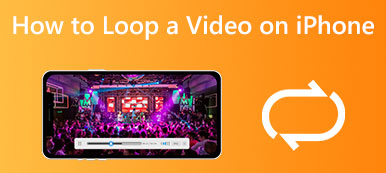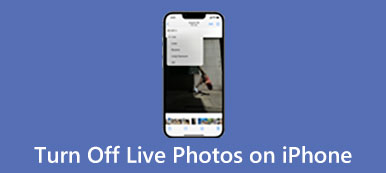Nykyään liikkumaton tausta ei enää vastaa iPhonen käyttäjien tarpeita. He haluavat sen sijaan elävän taustakuvan. Live-taustakuva, joka tunnetaan nimellä videotaustakuva, saa aloitusnäytön taustan liikkumaan tai näyttää lyhyen videoleikkeen. Uusimmissa iPhoneissa on esiasennettu live-taustakuva. Lisäksi voit myös tehdä mukautetun live-taustakuvasi mistä tahansa videosta. Tässä konkreettinen opetusohjelma kuinka asettaa video iPhonen taustakuvaksi.

- Osa 1: Videon asettaminen live-taustakuvaksi iPhonessa
- Osa 2: 3 parasta live-taustakuvasovellusta iPhonelle
- Osa 3: Usein kysyttyä videon asettamisesta taustakuvaksi iPhonessa
Osa 1: Videon asettaminen live-taustakuvaksi iPhonessa
Voitko tehdä videon taustakuvaksi iPhonessasi? Vastaus on kyllä. Apple sallii kuitenkin vain Live Photon asettamisen taustakuvaksi. Toisin sanoen, sinun on muutettava video Live Photo -kuvaksi ja asetettava sitten video iPhonen taustakuvaksi.
Vaihe 1: Muunna video live-valokuvaksi
Videon muuntamiseen Live Photo -kuvaksi iPhonessa on kaksi vaihtoehtoa. Voit käyttää kolmannen osapuolen Live Photo -muunninta, kuten intoLiveä, muuttaaksesi Camere Roll -videon Live Photo -kuvaksi. Toinen vaihtoehto on TikTok-sovellus, joka voi tallentaa videon suoraan Live Photo -palveluun.
Vaihtoehto 1: Muunna video kameran rullassa
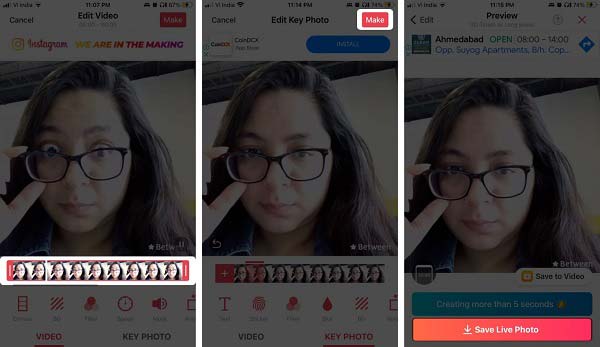
Vaihe 1Suorita Live Photo Converter -sovellus.
Vaihe 2Etsi kohdevideo ja valitse video, jonka haluat asettaa taustakuvaksi iPhonessa.
Vaihe 3Napauta Tehdä -painiketta oikeassa yläkulmassa muuttaaksesi leikkeen Live Photo -kuvaksi.
Vaihe 4Napauta seuraavaksi Tallenna Live Photo -painiketta vahvistaaksesi muutokset. Sitten löydät sen osoitteesta live Kuvat albumi Kuvat-sovelluksessasi.
Vaihtoehto 2: Muunna TikTok-video live-valokuvaksi
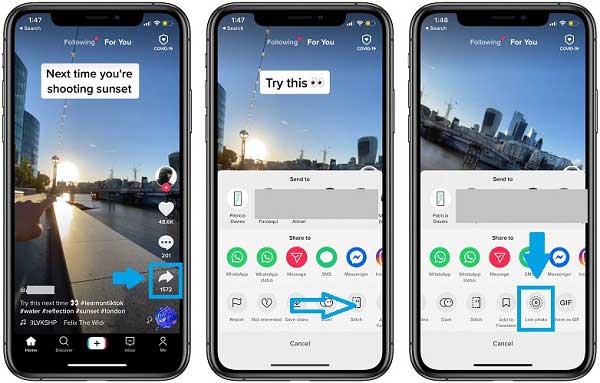
Vaihe 1Avaa TikTok-sovellus iPhonessasi,
Vaihe 2Etsi kohdevideo ja napauta Jaa: painiketta.
Vaihe 3Pyyhkäise vasemmalle Lähetä ruutuun, kunnes näet Live -valokuva vaihtoehto. Napauta sitä, niin video muunnetaan Live Photo -muotoon ja tallennetaan valokuviin, jotta voit asettaa sen live-taustakuvaksi iPhonessasi.
Huomautuksia: Live Photo -kuvan pituus on 1.5 - 2 sekuntia. Kun tallennat TikTok-videon Live Photo -palveluun, se leikataan automaattisesti.
Vaihe 2: Hanki live-taustakuva iPhonen lukitusnäytöllä
Nyt voit tehdä videon live-taustakuvasta iPhonessasi noudattamalla alla olevia ohjeita. Tämä vaihe ei vaadi ylimääräisiä sovelluksia tai teknisiä taitoja. Lisäksi voit laittaa live-taustakuvan iPhonellesi lukitusnäyttöä varten.
Vaihe 1Siirry aloitusnäytöltä Valokuvat-sovellukseen. Siirry kohtaan albumit -välilehti ja valitse live Kuvat albumi.
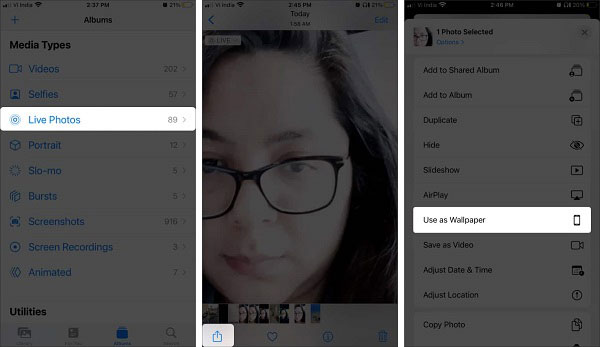
Vaihe 2Selaa ja paina Live Photo -kuvaa, jonka juuri loit kameran rullasta tai TikTokista.
Vaihe 3Napauta seuraavaksi Jaa: -painiketta, vieritä alas kontekstivalikkoa ja valitse Käytä taustakuvana.
Vaihe 4Varmista nyt, että kytket päälle Elää -painiketta ja säädä kuvaa nipistämällä sisään/ulos. Napauta sitten Asettaa -painiketta ja valitse Aseta lukitusnäyttö.
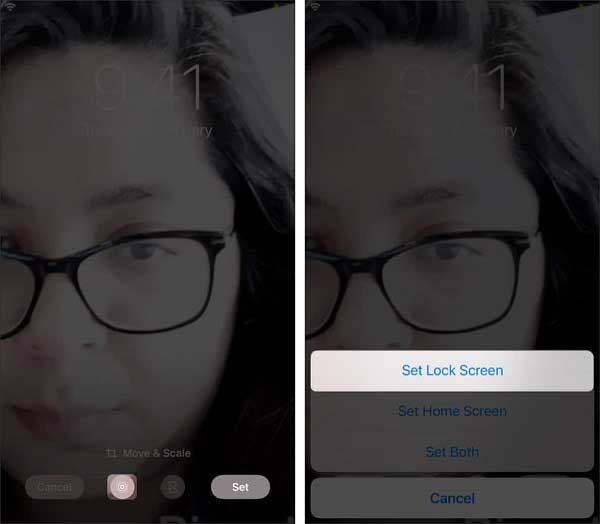
Vaihe 5Siirry lukitusnäyttöön, napauta ja pidä painettuna, kunnes taustakuva alkaa liikkua.
Huomautuksia: Jos haluat asettaa live-taustakuvan iPhonellesi, voit myös siirtyä Asetukset-sovellukseen napauttamalla tapetti, Lehdistö Valitse uusi taustakuva, ja valitse Elää. Valitse sitten haluamasi Live Photo ja aseta se lukitusnäytön taustakuvaksi.
Osa 2: 3 parasta live-taustakuvasovellusta iPhonelle
Top 1: Cool Live Wallpapers Maker 4k
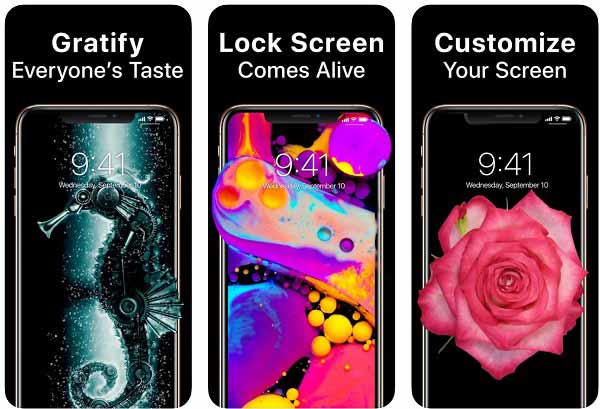
Cool Live Wallpapers Maker 4k on loistava tapa tehdä videotaustakuva iPhonessa, jossa on iOS 12.4 tai uudempi. Sen avulla voit tehdä animoituja taustakuvia ja asettaa animaatiot helposti lukitusnäytön taustakuvaksi.
 Tärkeimmät ominaisuudet:
Tärkeimmät ominaisuudet:- Sisällytä paljon live-taustakuvia.
- Luokittele taustakuvat tyypin mukaan.
- Tee live-taustakuvia videoista.
- Jaa taustakuvia ystäviesi kanssa.
Top 2: Live-taustakuvat minulle
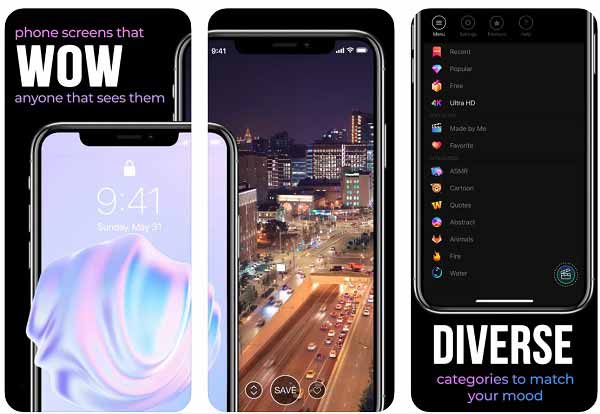
Live Wallpapers for Me on toinen tapa laittaa liikkuva taustakuva iPhoneen, jossa on iOS 13 tai uudempi. Lisäksi sovellus on optimoitu iOS 15:lle ja uudemmille. Sen avulla voit mukauttaa näyttöäsi upeilla taustakuvilla.
 Tärkeimmät ominaisuudet:
Tärkeimmät ominaisuudet:- Tee ajastettuja taustakuvia.
- Lisää animaatioita ja dynaamisia teemoja säännöllisesti.
- Aseta elävä tausta lukitusnäytön taustakuvaksi.
- Sisällytä tehokas taustakuvaeditori.
Top 3: Live-taustakuvat ikuisesti
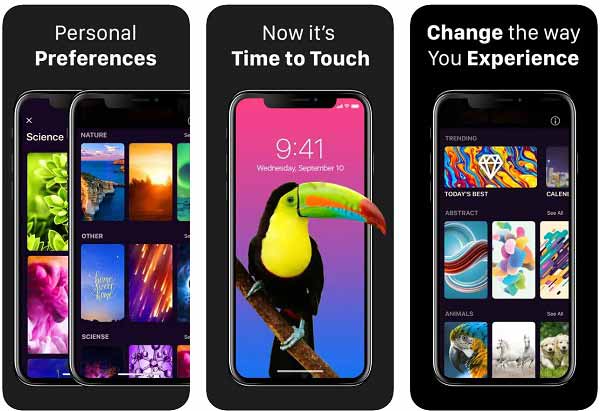
Live Wallpapers Forever on paras live-taustakuvavalmistaja vanhoille iPhoneille, koska se on saatavilla iOS 10:lle ja uudemmille. Silmää hivelevien animaatioiden lisäksi voit tehdä live-taustakuvia kamerarullastasi.
 Tärkeimmät ominaisuudet:
Tärkeimmät ominaisuudet:- Päivitä taustakuvat päivittäin.
- Sisältää valtavan kokoelman animoituja taustakuvia.
- Suosittele taustakuvia mieltymystesi mukaan.
- Tukee 3D-sisältöä.
Suosittele: Paras iPhone-taustakuvan siirto

Kuten näet, videon tekeminen live-taustakuvaksi iPhonessa ei ole vaikeaa. Sinun on kuitenkin ensin siirrettävä videot iOS-laitteellesi. Onneksi, Apeaksoft iPhone Transfer voi vastata tarpeisiisi helposti.

4,000,000 + Lataukset
Siirrä taustakuvia ja videoita iPhonellesi nopeasti.
Koodaa multimediasisältö uudelleen automaattisesti.
Säilytä alkuperäinen laatu videoita siirtäessäsi.
Saatavilla monenlaisiin iPhone- ja iPad-malleihin.
Osa 3: Usein kysyttyä videon asettamisesta taustakuvaksi iPhonessa
Kysymys 1. Voinko tehdä dynaamisen aloitusnäytön iPhonessa?
Siirry Asetukset-sovellukseen, napauta tapetti, Lehdistö Valitse uusi taustakuvavalitse Dynaaminen, valitse suosikkitaustakuvasi ja valitse sitten Aseta aloitusnäyttö.
Kysymys 2. Miksi live-taustakuva ei liiku iPhonen aloitusnäytöllä?
Jos asetat Live Photo -kuvan aloitusnäytön taustakuvaksi, se ei liiku. Vaihtoehtoisesti voit asettaa dynaamisen taustakuvan iPhonen aloitusnäytölle.
Kysymys 3. Mistä ladata live-taustakuvia?
iPhone- tai Android-puhelimella voit ladata live-taustakuvia sovelluksesta, kuten Cool Live Wallpapers Maker 4k -sovelluksesta. Jotkut sivustot tarjoavat live-taustakuvia, kuten MyLiveWallpapers.com.
Yhteenveto
Nyt sinun pitäisi ymmärtää, miten aseta video live-taustakuvaksi iPhonessasi. Muista, että voit tehdä vain animoidun taustan lukitusnäytöllesi. Live-taustakuvat eivät ole saatavilla iPhonen aloitusnäytöllä. Jos haluat asettaa suosikkivideosi taustakuvaksi, Apeaksoft iPhone Transfer on paras tapa siirtää se iPhoneen. Lisää kysymyksiä? Jätä viesti tämän postauksen alle.



 iPhone Data Recovery
iPhone Data Recovery iOS-järjestelmän palauttaminen
iOS-järjestelmän palauttaminen iOS-tietojen varmuuskopiointi ja palautus
iOS-tietojen varmuuskopiointi ja palautus iOS-näytön tallennin
iOS-näytön tallennin MobieTrans
MobieTrans iPhone Transfer
iPhone Transfer iPhone Eraser
iPhone Eraser WhatsApp-siirto
WhatsApp-siirto iOS-lukituksen poistaja
iOS-lukituksen poistaja Ilmainen HEIC-muunnin
Ilmainen HEIC-muunnin iPhonen sijainnin vaihtaja
iPhonen sijainnin vaihtaja Android Data Recovery
Android Data Recovery Rikkoutunut Android Data Extraction
Rikkoutunut Android Data Extraction Android Data Backup & Restore
Android Data Backup & Restore Puhelimen siirto
Puhelimen siirto Data Recovery
Data Recovery Blu-ray-soitin
Blu-ray-soitin Mac Cleaner
Mac Cleaner DVD Creator
DVD Creator PDF Converter Ultimate
PDF Converter Ultimate Windowsin salasanan palautus
Windowsin salasanan palautus Puhelimen peili
Puhelimen peili Video Converter Ultimate
Video Converter Ultimate video Editor
video Editor Screen Recorder
Screen Recorder PPT to Video Converter
PPT to Video Converter Diaesityksen tekijä
Diaesityksen tekijä Vapaa Video Converter
Vapaa Video Converter Vapaa näytön tallennin
Vapaa näytön tallennin Ilmainen HEIC-muunnin
Ilmainen HEIC-muunnin Ilmainen videokompressori
Ilmainen videokompressori Ilmainen PDF-kompressori
Ilmainen PDF-kompressori Ilmainen äänimuunnin
Ilmainen äänimuunnin Ilmainen äänitys
Ilmainen äänitys Vapaa Video Joiner
Vapaa Video Joiner Ilmainen kuvan kompressori
Ilmainen kuvan kompressori Ilmainen taustapyyhekumi
Ilmainen taustapyyhekumi Ilmainen kuvan parannin
Ilmainen kuvan parannin Ilmainen vesileiman poistaja
Ilmainen vesileiman poistaja iPhone-näytön lukitus
iPhone-näytön lukitus Pulmapeli Cube
Pulmapeli Cube